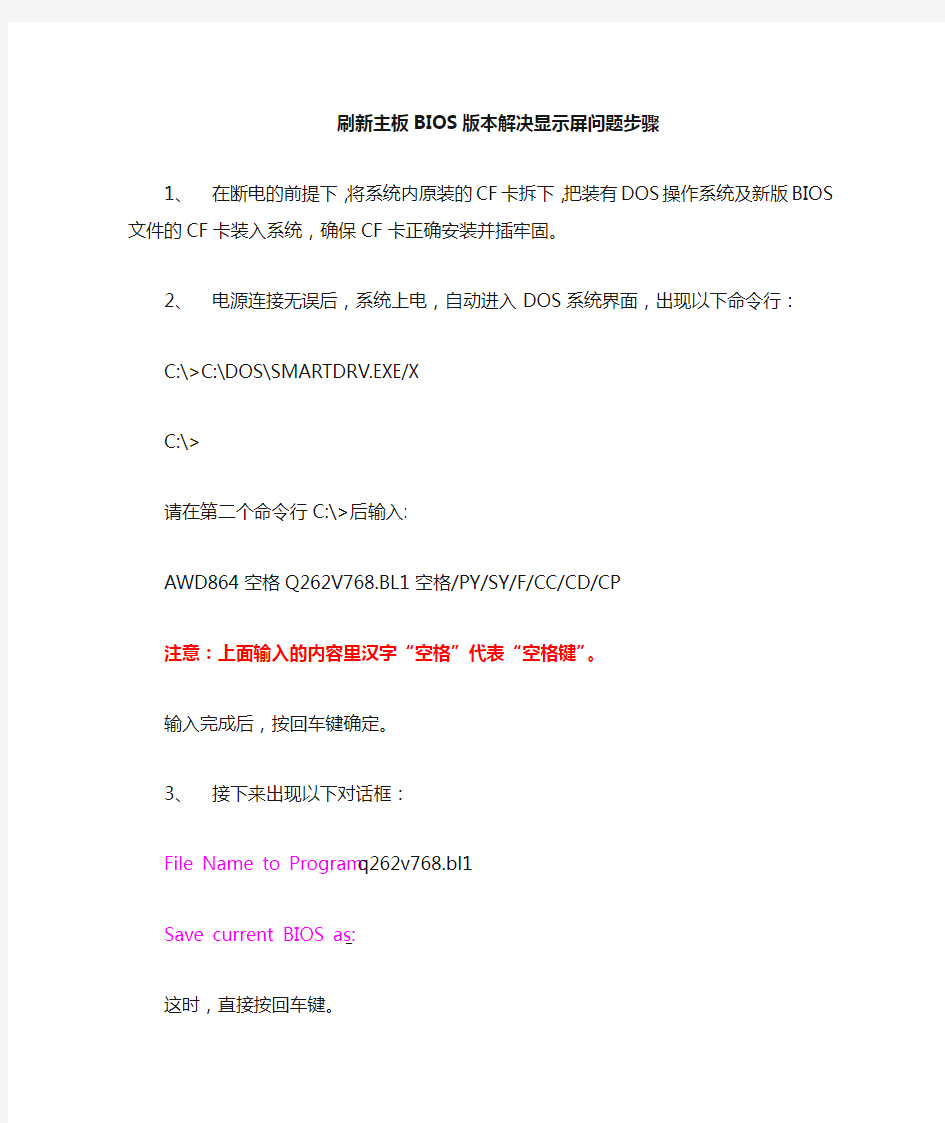
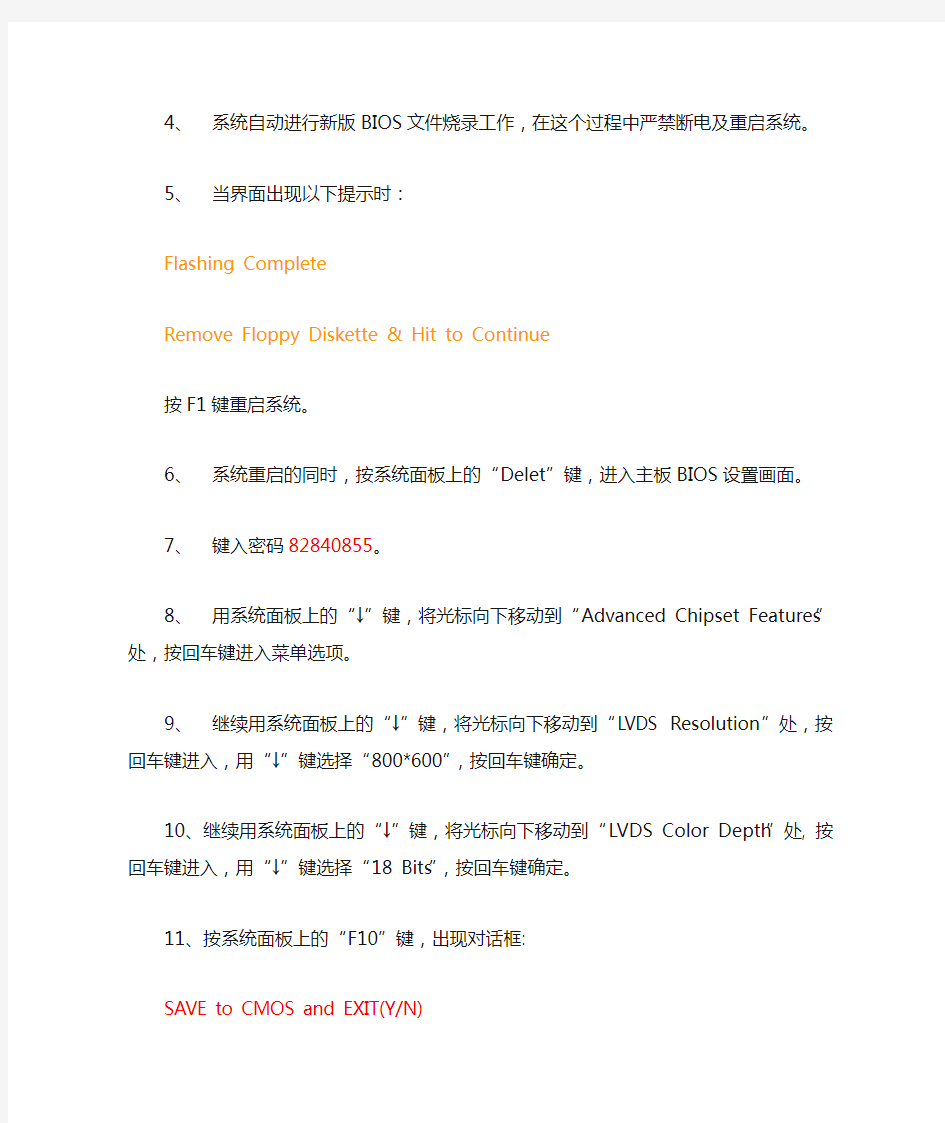
刷新主板BIOS版本解决显示屏问题步骤
1、在断电的前提下,将系统内原装的CF卡拆下,把装有DOS操作系统及新版
BIOS文件的CF卡装入系统,确保CF卡正确安装并插牢固。
2、电源连接无误后,系统上电,自动进入DOS系统界面,出现以下命令行:
C:\>C:\DOS\SMARTDRV.EXE/X
C:\>
请在第二个命令行C:\>后输入:
AWD864空格Q262V768.BL1空格/PY/SY/F/CC/CD/CP
注意:上面输入的内容里汉字“空格”代表“空格键”。
输入完成后,按回车键确定。
3、接下来出现以下对话框:
File Name to Program:q262v768.bl1
Save current BIOS as:_
这时,直接按回车键。
4、系统自动进行新版BIOS文件烧录工作,在这个过程中严禁断电及重启系统。
5、当界面出现以下提示时:
Flashing Complete
Remove Floppy Diskette & Hit
按F1键重启系统。
6、系统重启的同时,按系统面板上的“Delet”键,进入主板BIOS设置画面。
7、键入密码82840855。
8、用系统面板上的“↓”键,将光标向下移动到“Advanced Chipset Features”
处,按回车键进入菜单选项。
9、继续用系统面板上的“↓”键,将光标向下移动到“LVDS Resolution”处,
按回车键进入,用“↓”键选择“800*600”,按回车键确定。
10、继续用系统面板上的“↓”键,将光标向下移动到“LVDS Color Depth”处,
按回车键进入,用“↓”键选择“18 Bits”,按回车键确定。
11、按系统面板上的“F10”键,出现对话框:
SAVE to CMOS and EXIT(Y/N)
按“Y”键后按回车键保存并退出。
12、系统断电。
13、将装有DOS操作系统及新版BIOS文件的CF卡拆下,装入系统原来自带的
CF卡,螺钉及挡板安装完成后,系统上电。
14、系统启动后,进入涂胶软件界面,用组合键“Alt+F4”退出软件,到电脑桌
面。
15、在桌面上点击鼠标右键选择“属性”,接下来的对话框中点击“设置”,在“设
置”的对话框中,将屏幕分辩率的滑块向左拉到“800*600”的位置,同时颜色质量选择“16位”,然后点击对话框的“应用”及“确定”键。
16、若系统D盘的写保护文件处于使能状态,请将写保护取消,系统重启后再重
新设为写保护使能。
17、断电重启系统后,刷新主板BIOS版本解决显示屏问题工作完成。
宝伦数控 2012-12-18
电视使用多了就会出现故障,常见的就是小米电视出现黑屏,那么应该怎么快速解决维修呢?下面就一起来看看: 电视机的信号源输入有问题导致黑屏一闪一闪的,可以检查电视机与有线电视、机顶盒或DVD机等的连接线路是否有问题,一般重新正确连接、固定好即可恢复正常。电视屏幕变黑原因在哪里,如果排除电视机的信号源输入问题,则基本是电视机的硬件有问题导致的 为什么会出现电视屏幕变黑,电视机硬件方面的故障引起该问题,主要是电视机的显示系统出现问题,比如电路开关故障、高压板故障供电不足、显示屏故障、主板电路、电容故障、其他零部件故障都有可能导致不显示画面,建议联系电视机的售后服务对电视机进行全面的检测和保修。 电视黑屏故障原因:要是开机的时候,是有声音的,但是没有画面,就是黑屏的话,这个是因为链接了视频线的原因的,比如链接了数字电视之类的,开机的时候一般需要先滞后一些时间的。要
是连声音都没有的话,有可能就是电视机的cup出现了一些问题,应该尽快联系专业维修人员进行维修。 电视黑屏怎么办,先要判断是液晶玻璃无图像显示还是电视背光灯没有点亮,要判断非常简单,用手轻轻敲一敲屏幕,敲的时候有白光闪动就是说液晶电视的LED灯还在工作着,是液晶玻璃没有正常工作,此时需要检测逻辑板和驱动板是否正常工作,90%的可能是驱动板问题,10%是逻辑板问题。 电视黑屏处理方法:遇到这样的问题首先应当检查一下电视机12V电压和5V的电压是否正常。如果电压是正常的就可能是输入电源电路的级数出现了问题,这一般是电源的保险被烧或者是稳压芯片出现问题,电视机的保险被烧需要更换掉电视机的保险了。 电视机的信号源模式与信号源连接不匹配导致无信号:如看有线电视界面则切换信号源至TV模式,切换信号源至AV模式或者HDMI模式,即可解决。电视黑屏解决措施,电视机信号源输入有问题导致黑屏显示无信号,检查连接线是否正常、接触良好,如有松
对于DIY的用户来说,你的电脑报警过吗?黑屏过吗?这很有可能就是内存的问题。那遇到这样的问题又怎样判断?之后又怎样解决?近日,在52硬件论坛中,一位资深网友为我们分享了他对十大情况的判断经验和解决方法。下面与大家分享一下: 内存做为电脑的五大部件之一,对电脑工作的稳定性和可靠性起着至关重要的作用。内存质量的好坏和可靠性的高低直接影响着计算机能否长时间稳定的工作。同时内存也是故障率最高的部件之一,我们在平时对电脑故障维修过程中,接触最多的也就是常说的“内存报警,开机黑屏”。在这里,把常见的几种内存故障的表现及其原因总结出来,供大家参考。 一、最常见故障:内存损坏,导致开机内存报警 这种故障大家经常遇到,多数是头天晚上还好好的,第二天早晨一开机,听到的不是平时“嘀”的一声,而是“嘀,嘀,嘀...”响个不停,显示器也没有图像显示。这种故障多数时候是因为电脑的使用环境不好,湿度过大,在长时间使用过程中,内存的金手指表面氧化,造成内存金手指与内存插槽的接触电阻增大,阻碍电流通过,因而内存自检错误。表现为一开机就“嘀嘀”的响个不停,也就是我们通常所说的“内存报警”。 处理方法也很简单,就是取下内存,使用橡皮将内存两面的金手指仔细的擦洗干净,再插回内存插槽就可以了。 注意:在擦洗金手指时,一定不要用手直接接触金手指,因为手上汗液会附着在金手指上,在使用一段时间后会再次造成金手指氧化,重复出现同样的故障。 不过,此类内存报警还有其他几种原因: 1.内存与主板兼容性不好 把内存插在其他主板上,长时间运行稳定可靠;把其他内存插在故障主板上也运行可靠稳定,没有报警出现。但是把二者放在一起,就出现“嘀嘀”的报警声。此类故障只能更换内存来解决。 2.主板的内存插槽质量低劣 表现为更换多个品牌内存都出现“嘀嘀”的报警声,偶尔有某一个内存不报警,但可能关机重启后又会报警。此类故障的主要出现在二三百元的低档的主板上,原因是主板的价格低,使用的内存插槽质量也差,只能更换主板解决。 3.内存某芯片故障 此类故障相对比较严重,在开机自检时主机能够发现内存存在错误缺陷,不能够通过自检,发出“嘀嘀”的报警声,提示用户检查内存。这种故障要把内存插在其他主机上,检查是否有同样的“嘀嘀”声。如果有,就可以断定是内存有问题;如果没有,就可能属于上述第1个或每2个原因。 4.其他故障造成的内存报警 这类故障不常见,有可能是主板故障或CPU故障,造成内存报警,只能用排除法逐一替换解决。 二、内存损坏导致系统经常报注册表错误
电脑显示器开机到一半黑屏怎么办 电脑显示器开机到一半黑屏的原因分析: 原因一:显示器接触不好会黑屏。你把显示器接主机箱后面的接口拆下来并清理干净,再接好了试试,注意不要把接口接反了。如果接触没问题还不行,最好换一台显示器试试,以便确定是否显示器有问题。 原因二:内存条接触不好会黑屏。如果内存条有故障,一般都会有嘟嘟长短报警声,如果有报警声的话,你打开机箱把内存条拿出来用无水酒精或橡皮擦干净,重新插拔一次或者换个插槽试试,注意不要把内存条插反了。 原因三:显卡接触不好会黑屏。你把显卡拆下来并清理干净,再接好了试试。如果接触没问题,最好问人借一个换一个显卡试试,以便确定是否是显卡问题。 原因四:软驱启动不当会黑屏。有时软驱启动不当会造成电脑开机或重启黑屏,为避免此类情况也可以在bios中取消软盘启动项,开机按del进入bios然后选advancedbiossetup看见有floopy的就把它改成hdd-0或ide-0。电脑屏幕闪烁与电脑屏幕抖动的原因与解决办法 原因五:系统设置引起的假黑屏。你右击桌面选“属性”-“屏幕保护程序”--设置无屏幕或其他屏保并且把等待时间设长久一些。
原因六:显示器设置不当会黑屏。有时显示器承受不了显卡的高分辨率,调节显示器亮度按扭。 原因七:新驱动加入不当会黑屏。如果刚安装完某个硬件的新驱动出现了黑屏故障,请到安全模式来卸载或禁用这个新驱动(进入“安全模式”方法一:开机时迅速按下f8键选择“安全模式”。方法二:第1,开始--运行--输入msconfig--确定--点击“boot.ini”标签;第2,选择“/safenoot”;第3,点击“确定”保存退出重启电脑;第4,重启之后出现的windowsxp高级选项菜单选择“安全模式”即可;第5,如果要取消“高级选项菜单”重复上述步骤,不同的是第2步取消选择“/safenoot”。) 原因八:新硬件加入不当会蓝屏。检查新硬件是否插牢,将其拔下,然后换个插槽试试,并安装最新的驱动程序。如果不是以上原因,或者是,都可以先用以下常用的黑屏解决方法:开机时快速按下f8键就会出现高级启动选项菜单,接着选择“最后一次正确配置”启动电脑。 附加电脑显示器开机到一半黑屏的解决方法: 由电脑硬件故障引起的黑屏故障又可分为以下两大类: 1、电脑主机故障引起的黑屏故障 a、主机电源引起的故障 主机电源损坏或主机电源质量不好引起的黑屏故障很常见。例如,当添加了一些新设备之后,显示器便出现了黑屏故障,排除了硬件质量及兼容性问题之后电源的质量不好动力不足是故障的主要起因,更换大动率质优电源或使用稳压电源是解决这类故障的最好办法。
电脑启动时黑屏故障分析及维修 电脑启动时黑屏故障分析 造成计算机黑屏的原因主要有两个,一是硬件的故障,二是软件的冲突,而二者的区别主要在于发生黑屏的位置,即是在开机时发生黑屏,还是在正常启动机器后,在使用的过程中出现黑屏。总之电脑开机黑屏故障原因很多,电脑黑屏故障维修分析: 1、确信你的显示器的电源线连接没问题 2、显示器的电源按钮有无问题 3、显示数据线是否安装正确 4、显卡是否有松动 5、内存可以拔下来擦一下,再重新安装上 6、硬盘有坏簇,或者硬盘数据有错误 总之,显示器黑屏是很多种原因都可以引起的。要综合判断。这应该不是大问题。 启动电脑时,如果显示器出现黑屏现象,且机箱喇叭发出一长两短的报警声,则说明很可能是显卡引发的故障。首先要确定一下是否由于显卡接触不良引发的故障:关闭电源,打开机箱,将显卡拔出来,然后用毛笔刷将显卡板卡上的灰尘清理掉,特别是要注意将显卡风扇及散热片上的灰尘处理掉。接着用橡皮擦来回擦拭板卡的“金手指”。完成这一步之后,将显卡重新安装好(一定要将挡板螺丝拧紧),看故障是否已经解决。另外,针对接触不良的显示卡,比如一些劣质的机箱背后挡板的空档不能和主板AGP插槽对齐,在强行上紧显示卡螺丝以后,过一段时间可能导致显示卡的PCB变形的故障,只要尝试着松开显示卡的螺丝即可。如果使用的主板AGP插槽用料不是很好,AGP槽和显示卡PCB不能紧密接触,你可以使用宽胶带将显示卡挡板固定,如果还觉得不把握就把显示卡两边的机箱都装上,把显示卡的挡板夹在中间。如果你的显示卡金手指遇到了氧化问题,而且使用橡皮清除锈渍显示卡后仍不能正常工作的话,可以使用除锈剂清洗金手指,然后在金手指上轻轻的敷上一层焊锡,以增加金手指的厚度,但一定注意不要让相邻的金手指之间短路。 如果通过上面的方法不能解决问题的话,则可能是显卡与主板有兼容问题,此时可以另外拿一块显卡插在主板上,如果故障解除,则说明兼容问题存在。当然,用户还可以将该显卡插在另一块主板上,如果也没有故障,则说明这块显卡与原来的主板确实存在兼容问题。对于这种故障,最好的解决办法就是换一块显卡或者主板。还有一种情况值得注意,那就是显卡硬件上出问题了,一般是显示芯片或显存烧毁,建议将显卡拿到别的机器上试一试,若确认是显卡问题就只能更换了。
电脑突然黑屏是什么原因引起 一、电脑主机故障引起的黑屏故障 1、主机电源引起的故障 主机电源损坏或主机电源质量不好引起的黑屏故障很常见。例如,当添加了一些新设备之后,显示器便出现了黑屏故障,排除了硬件质量及兼容性问题之后电源的质量不好动力不足是故障的主要起因,更换大动率质优电源或使用稳压电源是解决这类故障的最好办法。 2、配件质量引起的故障 电脑配件质量不佳或损坏,是引起显示器黑屏故障的主要成因。如内存,显示卡,主板、CPU等出现问题肯定可能引起黑屏故障的出现。其故障表现为显示器灯呈橘黄色,此时可用替换法更换下显示卡,内存、CPU,主板等部件试试,这是最简便、快捷的解决办法。 3、配件间的连接质量 内存,显示卡等与主板间的插接不正确或有松动,灰尘等造成接触不良是引发黑屏故障的主要原因。而且显示卡与显示器连接有问题,或驱动器的数据线接反也可能引发黑屏故障。 4、超频引起的黑屏故障 过度超频或给不适合于超频的部件进行超频不仅会造成黑屏故障的产生,严重时还会引起配件的损坏。若过度超频或给不适合于超频的部件超频后散热不良或平常使用中因风扇损坏导致无法给CPU散热等等都会造成系统自我保护死机黑屏。 二、显示器自身故障引起的黑屏故障 1、交流电源功率不足 外部电源功率不足,造成一些老显示器或一些耗电功率大的显示器不能正常启动,是显示器自身故障引起的黑屏故障原因之一。或者外部电源电压不稳定,电压过高过低都可能造成显示器工作不稳定、甚至不工作。 2、电源电路故障
显示器的开关电路以及其他电路出现故障是引起显示器黑屏故障的主要成因。如保险丝熔断,整流桥开关管被击穿,限流保护电阻烧断等故障导致显示器无法工作。 3、显像管、行输出电路的损坏 显像管或行输出电路出现故障也会引发显示器加电无光栅黑屏的故障,也是引起显示器黑屏故障的主要成因。 [B]二、电脑软件故障引起的黑屏故障 如软件冲突,驱动程序安装不当,BIOS刷新出错,CMOS设置不正确等都可引起黑屏故障。此外,如恶性病毒引起硬件损坏(如CIH)等等都有可能引起显示器黑屏故障的出现。到这类故障时若能多考虑一下故障的成因,做到解决故障知已知彼事半功倍。 三、显示器黑屏故障解决思路 1、检查主机电源,工作是否正常。首先,通过杳看主机机箱面板电源指示灯是否亮,及电源风扇是否转动来确定主机系统有没有得到电源供应。其次,用万用表检查外部电压是否符合要求,电压过高或过低都可能引起主机电源发生过压或欠压电路的自动停机保护。另外,重点检查电源开关及复位键的质量以及它们与主板上的连线的正确与否都有很重要,因为许多劣质机箱上的电源开关及复位键经常发生使用几次后便损坏,造成整机黑屏无任显示。若电源损坏,则更换电源便可解决。 2、检查显示器电源是否接好。显示器加电时有“嚓”的一声响,且显示器的电源指示灯亮,用户移动到显示器屏幕时有“咝咝”声,手背汗毛竖起。 3、检查显示器信号线与显示卡接触是否良好。若接口处有大量污垢,断针及其它损坏均会导致接触不良,显示器黑屏。 4、检查显示卡与主板接触是否良好。若显示器黑屏且主机内喇叭发出一长二短的蜂鸣声,则表明显示卡与主板间的连接有问题,或显示卡与显示器这间的连接有问题,可重点检查其插槽接触是否良好槽内是否有异物,将显示卡换一个主板插槽进行测试,以此判断是否插槽有问题。 5、检查显示卡是否能正常工作。查看显示卡上的芯片是否能烧焦,开裂的痕迹以及显示卡上的散热风扇是否工作,散热性能是否良好。换一块工作正常的显示卡,用以排除是否为显示卡损坏。
台式电脑显示器老是黑屏怎么办 台式电脑显示器老是黑屏的解决方法一: 一检查你显示器的视频线,那个线有两头一头接到显示器后面的视频接口上,一头连到机箱的视频接头上,看这些接头什么的是不是都连接紧了。 二检查显示器的电源线和显示器连接是否松动,然后接头和插座接触是否紧密 如果显示器老是开开关关观察一下黑屏的时候显示器的指示灯是否关闭,如果指示灯也关闭,那么很大可能是你的显示器的电路供电有问题。 如果黑屏的时候指示灯正常,只是从绿色变成红色或者黄色并伴有no signal的提示,则说明显示器的视频输入有问题,显示器检测不到视频信号输入,所以自动黑屏进入休眠模式,与此同时显示器的指示灯应该变成红色或者黄色。正常工作的时候,显示器的指示灯应该为绿色。 通过观察指示灯你可判定出到底是显示器的电路有问题还是显示器接收不到视频信号。然后按照我刚刚说的那样检查一下。 如果检查不出来,并且问题依旧没解决,送修吧。 台式电脑显示器老是黑屏的解决方法二: 台式电脑显示器黑屏:显卡问题 1、一般情况下显示器黑屏且电源指示灯不亮这类故障多为显
示器本身故障。首先应当检查显示器电源线是否接好,电源插头与220v交流插座是否接触良好,显示器电源开关是否打开。在确认220v交流电正确送人显示器内部后,可判定为显示器故障。 2、显示器黑屏且电源指示灯亮这类故障现象定位较复杂,故障可能发生在显示器、显示卡、主板或信号电缆等部位。检测时首先调节亮度、对比度旋钮,观察屏幕有无明暗变化,排除把亮度、对比度关死而“黑屏”的现象。若调节亮度、对比度旋钮屏幕仍为“黑屏”,则应检查主机至显示器信号电缆是否插接完好,有无断头、断线故障;在确认信号电缆完好后,进行post(power on self test上电自检)检测。 post检测是计算机在每次打开电源开关后,便自动开始执行post诊断程序来检测计算机各系统部件正常与否的过程。检测中一发现问题就向操作者提供出错信息或一系列蜂鸣声。在显示器“黑屏”这一故障中,post检测的屏幕信息人们看不到,但可以通过一系列蜂鸣声来判断故障的部位。 3、一声长、二声或三声短蜂鸣声这种信号(可能会重复)表明显示卡有问题,应关断主机电源,打开机箱,检查显示卡与扩展槽是否接触良好。如怀疑扩展槽问题,可以用插拔法更换显示卡所在扩展槽来排除。如故障仍未排除,可把显示卡换接到其它相匹配的微机上检查,若其它微机换卡后也为“黑屏”,则判断故障在显示卡上;若显示卡在其它微机上工作正常,则故障就在主板上。 4、二声短蜂鸣声这种故障可能在主板和显示卡或显示器本身(可能性很小)。关掉电源,断开显示器,拆去显示卡,重新启动系统。如果二声短音还存在,说明问题出在主板上,应维修主板。
分析一: 计算机显示器出现黑屏是用户在使用计算机中经常遇到的问题。由于它的成因较为复杂,有可能涉及到计算机硬件中主板、CPU内存、显示卡、显示器等几大部件,故许多人对其故障出现后该如何解决颇有束手无策之感。下面我将结合自己对显示器黑屏故障处理的一些经验来谈谈对这类故障的分析与处理方法。 显示器黑屏故障按其故障成因可分为由电脑硬件故障引起的黑屏故障和电脑软件故障引起的黑屏故障两大类。其中电脑硬件故障引起的黑屏故障较为常见,而电脑软件故障引起的黑屏故障不易见,且对初学者而言较显繁琐、较为专业。下面我们就分别对其进行论述。一、电脑硬件故障引起的黑屏故障 由电脑硬件故障引起的黑屏故障又可分为以下两大类: 一)电脑主机故障引起的黑屏故障 1、主机电源引起的故障 主机电源损坏或主机电源质量不好引起的黑屏故障很常见。例如,当添加了一些新设备之后,显示器便出现了黑屏故障,排除了硬件质量及兼容性问题之后电源的质量不好动力不足是故障的主要起因,更换大动率质优电源或使用稳压电源是解决这类故障的最好办法。 2、配件质量引起的故障 电脑配件质量不佳或损坏,是引起显示器黑屏故障的主要成因。如内存,显示卡,主板、CPU等出现问题肯定可能引起黑屏故障的出现。其故障表现为显示器灯呈橘黄色,此时可用替换法更换下显示卡,内存、CPU,主板等部件试试,这是最简便、快捷的解决办法。 3、配件间的连接质量 内存,显示卡等与主板间的插接不正确或有松动,灰尘等造成接触不良是引发黑屏故障的主要原因。而且显示卡与显示器连接有问题,或驱动器的数据线接反也可能引发黑屏故障。 4、超频引起的黑屏故障 过度超频或给不适合于超频的部件进行超频不仅会造成黑屏故障的产生,严重时还会引起配件的损坏。若过度超频或给不适合于超频的部件超频后散热不良或平常使用中因风扇损坏导致无法给CPU散热等等都会造成系统自我保护死机黑屏。
Intel 集成显卡winxp/vista下登录时出现黑屏或闪屏问题 现象: 采用英特尔GMA集成显卡的笔记本在windows启动进入桌面时可能会突然黑屏/闪烁约一秒钟,然后恢复正常。 根本原因: 1. 英特尔显卡驱动默认设定在系统启动时按照用户所设定的属性(如刷新率、屏幕亮度等)重绘屏幕,可能会产生瞬间黑屏现象,并非硬件问题. 2. 笔记本电脑在Vista环境下,默认会有一项计划任务(Microsoft Transient Multi-Monitor Manager)在用户登录后2秒后自动触发,启动PresentationSettings.exe检测并提示设置多显示器,也可能造成黑屏闪烁。 解决方法: 1. 首先确认安装了对应机型的最新显卡驱动. 2. 按win+R键,在运行窗口里输入msconfig->; 在启动选项卡里将igfxpers / hkcmd / igfxtray这三个启动项目禁用。它们都是显卡驱动附属的界面管理程序,禁用之后不会对系统性能造成影响。
3. 如果是vista系统,禁用intel显卡界面管理程序之后若问题依然存在,可按如下方法操作:按win+R键,输入taskschd.msc并敲击回车,打开任务计划程序库,依次选择 Microsoft->Windows->MobilePC,右键点击并禁用任务TMM。TMM (Microsoft Transient Multi-Monitor Manager)会在用户登录后2秒后自动触发,启动PresentationSettings.exe检测并提示设置多显示器,也可能造成黑屏闪烁。不经常接额外的显示器或投影仪的话,禁用掉问题不大,手动设置额外的显示器也不麻烦。
[电脑开机显示器没反应]电脑开机显示器出 现黑屏怎么办 电脑开机显示器出现黑屏的解决方法一: 主机开机,显示器不显示,指示灯呈黄色。说明电脑主机开机自检没通过,显卡无视频信号输出或输出的视频信号没有送到显示器。 解决方法和步骤: 1、首先检查显示器同主机连接的信号线两端是否有松动脱落,如果有重新安装,并固定紧。 2、固定好信号线,再次开机测试,如果故障依旧,打开电脑主机侧盖,先清理主机内积尘,特别是芯片引脚、cpu供电部分、给插槽内的积尘要仔细清理。 3、重新插拔内存。并用橡皮擦拭内存金手指部分,除去氧化层和锈迹、污垢。重新安装好测试。 4、重新安装好内存后,如故障依旧,断开主机电源,抠下主板上bios电池,短接电池槽内正负极引脚6秒钟。或根据说明,短接bios针脚6秒钟,目的是给主板放电(静电),然后重新安装好电池或把跳线跳回原来的位置。重新给主机加电,开机测试。 5、如果故障依旧,拆除所有和启动无关的设备电源连线及数据连线。只留cpu、内存、显卡、电源。进行测试。 6、最后可更换电源、显卡进行测试。
7、如果故障仍无法排除,送修专业维修点,进行细致检修。 电脑开机显示器出现黑屏的解决方法二: 一、电脑主机故障引起的黑屏故障主要可以分为以下几类: 1.主机电源引起的故障 主机电源损坏或主机电源质量不佳引起的黑屏故障很常见。例如,当你添加了一些新设备之后,显示器便出现了黑屏故障,排除了配件质量及兼容性问题之后电源的质量不好动力不足是故障的主要起因,这时你也许还可听到机内喇叭连续报警12声,更换大功率质优电源是这类故障的最好解决办法。此外,有的主板上有at/atx双电源接口,其选择跳线设置不对也可引起这类故障。 2.配件质量引起的故障 电脑配件质量不佳或损坏,是引起显示器黑屏故障的主要成因。例如主板(及主板的bios),内存,显示卡等等出现问题肯定可能引起黑屏故障的出现。其故障表现如显示器灯呈橘黄色,这时用替换法更换下显示卡,内存,甚至主板,cpu试试,是最快捷的解决办法。 3.配件间的连接质量 内存显卡等等与主板间的插接不正确或有松动造成接触不良是引发黑屏故障的主要原因。而且显示卡与显示器连接有问题也可能引发这类故障,直至at电源插接不正确更有甚者如你的硬盘或光驱数据线接反也有可能引发启动黑屏故障。 4.超频引起的黑屏故障 过度超频或给不适合于超频的部件进行超频不仅会造成黑屏故障的产生,严重时还会引起配件的损坏。还有就是过度超频或给
电脑黑屏的各种原因及解决方法 启动黑屏”是较常见的故障,大多是由于接触不良或硬件损坏造成的,可采用“最小系统法”并结合替换法检查维修。 新装机或更换硬件不当较容易发生黑屏,如果故障是更换硬件后产生的,请检查是否是由于下述原因造成: 1.硬盘或光驱数据线接反; 2.系统检测CPU出错(超频时较易发生); 3.板卡斜插导致的短路和接触不良; 4.扩充的内存条不符合主板要求。 说明:早期有些586主板只能使用5V的168线EDO内存条,较新的586主板只能使用3.3V的SDRAM内存条;有些使用Intel 440BX芯片组的主板要求SDRAM必须带有SPD,有些486主板不能识别72线EDO内存,只能使用普通FP内存;大多原装机对内存条要求苛刻,在扩充原装机的内存前,建议打电话向经销商咨询。 一、供电系统故障导致黑屏 故障现象:开机后主机面板指示灯不亮,听不到主机内电源风扇的旋转声和硬盘自检声,整个系统无声无息。此为主机内设备未获得正常供电的现象。 检查处理方法:供电系统故障可由交流供电线路断路、交流供电电压异常、微机电源故障或主机内有短路现象等原因造成。供电系统故障不一定是主机电源损坏所致,当交流供电电压异常(超压或欠压)、主机电源空载和机内有短路现象时,主机电源内部的保护电路启动,自动切断电源的输出以保护主机内的设备。 1、供电系统出现故障时,首先检查交流供电电源是否接入主机。 2、确认交流供电电源接入主机后,将耳朵靠近开关电源,短时间打开电源开关通电并注意听,如果听到电源内部发出“滋滋滋…”的响声,说明电源处于“自保护”工作状态,其原因是交流供电电源不正常或机内有短路现象,导致电源内部的保护电路启动。请按下述步骤检查处理: ·先用万用表交流电压档250V档检查接主机电源插头的交流供电电压,如果交流电压超过240V或低于150V,主机电源中的超压和欠压保护电路将启动,停止对机内设备供电,请换用稳压电源或UPS 电源为主机供电。 ·如交流供电电压正常,逐一拔去主机内接口卡和其它设备电源线、信号线,再通电试机,如拔除某设备时主机电源恢复工作,则是刚拔除的设备损坏或安装不当导致短路,使电源中的短路保护电路启动,停止对机内设备供电。 ·如拔去所有设备的电源线后,电源仍处于无输出状态,说明是电源故障,请维修电源。 说明:检修电源时至少应连接一个负载(如光驱或硬盘),如空载接通微机电源,微机电源空载保护电路将启动,停止输出。 3、如果主机电源未工作,请先检查安装在主机内机箱前面板上的主机电源开关是否正常,如电源开关完好,一般是电源故障。 二、不自检黑屏故障 故障现象:开机后主机面板指示灯亮,机内风扇正常旋转,但显示器无显示。启动时键盘右上角三个指示灯不闪亮,听不到自检内存发出的“嗒嗒嗒…”声和PC喇叭报警声。 检查处理方法:由故障现象可以看出,主机电源供电基本正常(不排除主机电源有故障),但未能启动BIOS中的自检程序就发生了死机。应该主要检查显示器、显示卡、内存、CPU和主板。
我的电脑最近频繁黑屏,偶尔会出现启动不起来怎么办?! 悬赏分:0 - 解决时间:2006-7-17 08:37 我的电脑是两年前配置的组装电脑,液晶屏幕,花费大概六千多。 使用最初不过半年主机箱就开始有类似发动机的响声,只是当时不是特别明显,后来声响越来越大,有时感觉整个机箱都在随之振动,这之后七八个月后逐渐发现主机市场启动不起来,某些时候要不断按几次电源键才能启动得来。前一段时间使用时突然黑屏,最初只是不动鼠标健,或是键盘上移动翻动网页的按键,就不会出现状况(备注:特别是鼠标左右两键中的滑轮),现在是即使不动这些屏幕照样会无预兆的狂闪甚至导致彻底黑屏不显现图像,但是有时又能坚持一两个小时后再继狂闪。 PS:一般开几个十几半个小时左右黑屏开始,沙不出什么病毒,换过显示器,重装过系统,问题依然存在。= =||| 又PS:也许是我眼花,有两次出现黑屏无信号时硬盘指示灯貌似闪烁的不太正常,是不是电脑的硬盘扇区出问题了,如果是该怎么解决?@_@ 再PS:找人来修过N次了,最初说是正常现象,后来讲是天冷,接着说是风扇有问题,再后来说是中毒,显示器,最后讲机子使用时间太长(两年,平常只有寒暑假才会使用,也是使用过长。难道我只能另买一台新的,我的荷包啊!各位高手帮我找找原因吧!拜谢!= =!!! 问题补充:遗漏了一点,前段时间移动鼠标时会有好像是内部有什么指针蹭到什么硬件的感觉。 那个,楼下的大人是说罢主机的元件一一拆了,试换吗? 三楼的大人,我曾经真理别的时,王机关机碰到过CPU的风扇,还致使风扇停了那么一两下,还有风扇上是有一些灰尘,我用软纸擦过,但是不效果是很好,你一般用什么除尘啊! 提问者:yueqianbuer - 试用期一级最佳答案 目前造成计算机黑屏的原因主要有两个,一是硬件的故障,二是软件的冲突,而二者的区别主要在于发生黑屏的位置,即是在开机时发生黑屏,还是在正常启动机器后,在使用的过程中出现黑屏。 当然,无论是硬件故障,还是软件的问题,从某种意义上讲都不是孤立的,尝试顺着以下的思路去解决,相信黑屏会很快得到妥善的解决。 黑屏硬伤 在开机后突然出现“黑屏”的时候,请读者先注意听一下电脑中的PC喇叭是否有报警的声音。如果PC喇叭发出了报警声音,那么我们就可以根据声音的长短来初步判定可能出现问题的硬件部位。比方说,如果电脑开机时PC喇叭报警声为一长四短,那么根据这个提示就可以很容易地判断出问题就发生在显示卡上。如果是这样,读者就可以打开机箱,看一看自己的显示卡是否插牢。如果感觉有些松动,请将显示卡拔出来再重新插入、插紧,然后用螺丝固定。 如果排除了插法的问题,插入卡槽也比较牢固,可以把显示卡拔出来再换主板上的另一插槽试试。如果用户的显示卡不属于PCI而是新式的AGP插槽板,而电脑主板上又只有一条AGP插槽,可以再另找一块主板的AGP插槽试一试,排除显示卡物理方面的故障。如果显示卡插的也比较紧,而且也排除了物理方面的故障,还有一种可能就是显示卡本身的“金手指”在正常接触方面存在问题。如果是这种情况,可以把显示卡重新拔出,然后找一块干净的橡皮在“金手指”上来回擦一擦,因为这种“金手指”方面的接触不良问题大多是由于其上沾了一些脏东西而导致。 如果电脑开机时PC喇叭报警声不是一长四短,而是一阵急促的短叫,同时也是出现黑屏的情况,那么根据现象可以大致判断您电脑的内存在接触方面有问题。接触不良的解决办法与显示卡基本一样,就是把它
黑屏故障:0190 日前遭几位机友吐槽,ThinkPad少量机器在开机后偶会出现BIOS 0190报错(如图: 0190:Critical low-battery error),无法正常进入系统,但拔掉电池重插后重启(或连接电源后重启)后,BIOS 0190报错消失,恢复正常的现象。其实笔记本出现BIOS报错是个常事,只不过大多数人因为不懂,所以老害怕了,但其实很简单,很多情况只要自行升级一下就可以解决的。 由于市面上的ThinkPad产品有Windows和Linux两个版本,而且有的本友习惯自己装系统,虽然BIOS 0190报错情况一样,但BIOS 0190报错的升级步骤都略有不同,电话解释0190报错的解决方法又有点唐僧,其实就是一个BIOS升级的小操作,不用太心焦。 为让哥几个一劳永逸,彻底解决问题,也是给版里碰到类似情况的本友们搞点福利,特将BIOS 0190报错的BIOS升级教程刨出(其实很简单…, 我这里提到的也不过是最常见的BIOS 报错处理办法而已-升级。当然,如果你实在懒的自己试一把,可以到附近正规的ThinkPad 售后服务中心找服务人员进行免费升级服务,做爷的感觉也会不错:) 对了,在开始解决BIOS 0190报错的升级过程前,千万特别注意: 在解决BIOS 0190报错现象开始BIOS升级过程之前,请确认电池已连接笔记本主机,并确保电量超过30%,保持电源适配器连接电脑并且能够正常供电; 在进行BIOS 0190报错现象排除的BIOS升级过程中,别拔掉电源适配器或者电池。不能关机,重启,待机或者休眠。 情景一:对不嫌麻烦自己装系统(Windows)的GGDDJJMM们,如果你的电脑刚刚经历了BIOS 0190报错,单用电池的可以拔掉电池重装一下(或者连上电源),然后按启动键重启,BIOS 0190报错的现象就没有了,应该可以正常进入系统; 连接网络,登录联想官网的下载中心,下载对应机型最新版本的BIOS到自己的电脑,如: 选择下载完成的BIOS文件,并且双击之…
黑屏故障的两个经典原因https://www.doczj.com/doc/e53244753.html, 来源:中国计算机报作者:宋文奇时间:2009-02-16 发现故障 笔者的电脑放在寝室里,许多朋友一起使用,而且经常有人搞恶作剧,突然把电源切断,所以爱机经常“饱受凌辱”。这天晚上笔者照例开机,趁开机时间去洗脸刷牙。可直到洗漱完回来,显示器还一点反应都没有,怎么回事?凭直觉我马上按下主机电源开关,可不关还好一关才发现不管怎么关主机灯都是亮着的,连忙切断电源! 走投无路 难道是病毒作怪了?不可能,还没有听说哪个病毒不让关机呢!于是再次开机,静观其变,这次我发现开机时主机没有报警声,电源风扇正常,CPU风扇也正常,那是怎么回事?在没有其他办法的情况下,我向朋友借来一台电脑,采用替换法来逐一检查。第一个被检查的是显卡,因为黑屏嘛,但换上新显卡开机还是老样子,排除显卡因素。对了,不是无法关闭主机电源吗?会不会是电源问题?于是我接着换下电源,没发现任何问题!那会不会是经常被断电导致硬盘“寿终正寝”了?嗯!有可能。所以就马上将自己的硬盘卸下,插上另一个好硬盘。可按下了电源开关后还是没有响应。唉!只得继续一件一件地往下换。甚至连主板上的几个跳线我都没有放过,拔下来重新插一插。因为怕是跳线接触不良导致故障发生,可是连最后一线希望都破灭了。 柳暗花明 我简直有点要发疯了,真想把机器扔了算了。没办法,关了电脑好好想一想吧?无精打采地按下电源开关,没想到“嘀”地一声打破了深夜的寂静,电脑又自检启动了!我呆了,静静地看着它慢慢地启动,好像一点问题也没有。怎么回事?一看我的手,原来我按电源关闭时按错了,按在了Reset键上!那电脑怎么就这么启动了呢?一看“Reset”按钮,上面的油漆都已经脱落。说明这个按钮按的次数很多,刚才“Reset”按钮陷下去了,使得电脑一直处在重置状态,难怪启动不了!要不是我无意中按到了这个按钮,无论如何都不会想到的,总算电脑已经“活”过来了,我也可以安心了。 一波三折 没过多久,电脑老毛病又犯了,黑屏,还是黑屏!不过这次我并不怎么担心,反正我知道原因嘛,所以就直奔“Reset”按钮,可此时的“Reset”按钮并没有下陷,这下又是怎么搞得呢? 打开机箱检查发现我的电脑里有两根牌子不同的内存条;一根是HY PC133内存,另一根
台式机黑屏无法开机怎么办 台式机黑屏无法开机解决方法一: 如果开机后没有出现logo画面,屏幕一直是黑屏,则: 1.内存条接触不良。拔出内存条,用橡皮擦仔细擦拭金手指,并对卡槽清理灰尘。插上内存条,开机。 2.拆开后盖,对主板和风扇彻底清理灰尘。再开机。 3.屏幕排线松脱。 4.显卡有问题。 5.屏幕液晶显示有问题。 6.cpu接触不良或有毛病。 7.主板有问题。 后5个问题建议送修。 台式机黑屏无法开机解决方法二: 造成电脑死机的情况一般有三种现象: 第一:电脑电源供电不足,电源电压不稳定等或者说电源坏了。 第二:电脑主板cpu风扇该添加硅脂(就是散热膏)第三:系统坏了,需要重装系统才能解决问题。 第四:问题原因出在内存条或者显卡金手指氧化或者插槽接触不良,导至电脑无法开机启动。 处理方法:你可以先断电,打开电脑机箱,把内存条拨出来,用
橡皮擦对着金手指的部位(也就是有铜片的地方,)来回的擦上几下,然后换一根内存槽插回去,就可以了。 如果这样做还不开能开机,你就要检查显卡,说明是显卡的问题,也是用同上的方法去做,就可以了。 第五:检查一下,你电脑和显示器的连接线是否松动。 台式机黑屏无法开机解决方法三: 1.供电系统故障导致黑屏 (1)供电系统出现故障时,首先检查交流供电电源是否接人主机。 (2)确认交流供电电源接入主机后,如果主机电源未工作,先检查安装在主机内机箱前面板上的主机电源开关是否正常,如电源开关完好,一般是电源故障。 2.不自检黑屏故障 主机电源供电基本正常,但未能启动bios中的自检程序就发生了死机。应该主要检查显示器、显示卡、内存、cpu和主扳,一般用替换法依次检查内存条、显示卡和cpu。确认显示器、内存条、显示卡和cpu能够工作后,故障源只剩下主板和电源,区分是主板故障还是电源故障的最简单方法是换一只好电源试试。 3.自检失败黑屏故障 开机后主机面板指示灯亮,机内风扇正常旋转,能听到硬盘盘片的旋转声、自检内存发出的“喀塔塔…”声和pc喇叭的报警声。 (1)如果听到的是“嘟嘟嘟…”连续短声,可能是: ①主板与机箱短路,可取下主板通电检查;
电脑黑屏故障分析及处理 有道是自古装机谁无死,装机使用的过程中,黑屏现象更是屡见而不鲜。DIY一台计算机,开机后出现“黑屏”现象是很多装机者初期都可能会遇到的问题之一。从黑暗产生的原因来分析,目前造成计算机黑屏的原因主要有两个,一是硬件的故障,二是软件的冲突,而二者的区别主要在于发生黑屏的位置,即是在开机时发生黑屏,还是在正常启动机器后,在使用的过程中出现黑屏。 黑屏故障一般有四种情况: 一,全黑。主机、显示器(包括指示灯)均不亮 二,显示器的指示灯亮,主机的指示灯不亮 三,显示器与主机的指示灯均亮且开关电源冷却风扇也正常旋转,但显示器不显示。 四,动态黑屏,开机时显示,但过一会儿就不显示了。 目前造成计算机黑屏的原因主要有两个,一是硬件的故障,二是软件的冲突,而二者的区别主要在于发生黑屏的位置,即是在开机时发生黑屏,还是在正常启动机器后,在使用的过程中出现黑屏。 当然,无论是硬件故障,还是软件的问题,从某种意义上讲都
不是孤立的,尝试顺着以下的思路去解决,相信黑屏会很快得到妥善的解决。 1.黑屏硬伤 在开机后突然出现“黑屏”的时候,请读者先注意听一下电脑中的PC喇叭是否有报警的声音。如果PC喇叭发出了报警声音,那么我们就可以根据声音的长短来初步判定可能出现问题的硬 件部位。比方说,如果电脑开机时PC喇叭报警声为一长四短,那么根据这个提示就可以很容易地判断出问题就发生在显示卡上。如果是这样,读者就可以打开机箱,看一看自己的显示卡是否插牢。如果感觉有些松动,请将显示卡拔出来再重新插入、插紧,然后用螺丝固定。 如果排除了插法的问题,插入卡槽也比较牢固,可以把显示卡拔出来再换主板上的另一插槽试试。如果用户的显示卡不属于PCI而是新式的AGP插槽板,而电脑主板上又只有一条AGP插槽,可以再另找一块主板的AGP插槽试一试,排除显示卡物理方面的故障。如果显示卡插的也比较紧,而且也排除了物理方面的故障,还有一种可能就是显示卡本身的“金手指”在正常接触方面存 在问题。如果是这种情况,可以把显示卡重新拔出,然后找一块干净的橡皮在“金手指”上来回擦一擦,因为这种“金手指”方面的接触不良问题大多是由于其上沾了一些脏东西而导致。
我刚刚刷完BIOS,心情非常好开机前奏快了好多...ha,不多说了..说说主要问题了: 你不用怕以往在BIOS 里做过任何修改(全部调乱也没关系),如果真是放电成功的话,bios肯定会恢复到出厂时的默认配置,(因为BIOS ROM 里面的都是固化的数据,无可能作出根本上的改变,除非你像我这样刷BIOS,这个比较危险就不告诉你),所以现在重点是BIOS放电是不是真正成功,首先-->1)要彻底切断来源,将机箱后的电源线拔了吧,这样比较方便说.. 2)将主板里的那颗电子(圆饼形的样子吧)拿掉,这样主板里的BIOS就绝对没有了供电来源,而这样也免得跳线清BIOS的麻烦(找清楚跳线针脚是哪个?这个也嫌麻烦吧)..将电子拿下后,当然也会有余电末了,故需得再等个2至3分钟,OK.好了.BIOS的问题可以解决了.. 现在来再处理下一个问题,嗯~,你或会问不是说BIOS的问题解决了吗,还有其它东西要弄啊,这就是盲点了,因为人往往只看到主干带来的问题,主干问题都没有解决,怎么可能有空再去想附带可能产生的随机意外事故呢,但往往主干问题明明解决了,却由于附属问题的存在而使我们对主干问题是否已然解决产生怀疑. 所以,现在下一步要做的是,开机,看看有没问题(如果没问题,能正常进入,那非常恭喜你,但是..)如果仍然不行,那就是平常机器意外问题事故的维护了--很简单: 先用风筒将主板多吹一吹(绝招哦),再 情况,很可能就是调了BIOS里显卡的设置吧(三声响也表明是显卡出的问题!),显卡了插拔一下..都插好后,就可以再开机了,这样子开机应该没问题了如果插得好的话,如果仍有响声不能进,那就是内存或显卡插得不正确,再试...多插拔两遍,最后一定成功.谢谢能看到这里,也说得太详细了... Good Luck !o 电脑出现一些故障有的时候需要通过修改bios设置的方法来解决故障,但是很多人都不知道如何正确设置,那么就只能将bios恢复出厂设置。今天小编就来说说主板BIOS恢复出厂设置的方法吧。 1.在电脑开机时按住del键进入bios(当然,不同机型的电脑案件可能不同) 2.进入到bios设置主界面后,在窗口上的右边,有两个选项,分别是【load fail-safe defaults】是载入保守的设置,也就是系统性能最小,当然也最稳定的配置。而【load optimized defaults】是读取最佳缺省设置。一般情况下设置为保守设置即可。所以这里,选择【load fail-safe defaults】即可。 3.当然也可以直接在主板硬件上操作对bios进行放电,将主板的电池拔下来,等几秒钟在重新插上去,同样也是对电脑主板进行恢复出厂设置的方法的,可以去尝试下。 页脚内容1
电脑五大常见“死机、黑屏、蓝屏、花屏、自动重启”故障排查 一、死机 这里说的“死机”,指的是当我们在使用电脑时突然发现电脑停顿在某个画面,不论我们敲击键盘还是移动鼠标,画面上都没有任何反应,这时我们只能靠手动按下机箱电源将电脑重启才能恢复正常。这应该是玩家们最常见的“死机”情况,造成这一故障往往是来自软件原因。排查方法如下: 1.清理系统垃圾文件 电脑由于长期使用,一定会残留许多垃圾文件在系统中,而这些垃圾文件会占用大量的系统资源,有可能导致系统资源不足而出现死机的状况。 2.杀毒。 由于多数电脑病毒会损坏系统文件,并且在用户不知道的情况下
占用大量系统资源,导致系统在运行过程中出现死机的情况。 3.关闭那些不必要的软件。 检查自己的电脑配置,在电脑配置较差的情况下,当运行某个大型软件或者游戏时,关闭掉其他不必要的软件,以保证系统拥有足够的空间运行大型软件。 4.重装系统。 当以上方法仍然无法解决你的“死机”问题时,极可能是由于你电脑中的病毒无法被查杀,或者部分系统文件已经被破坏,因此将硬盘完全格式化后,重新安装一遍Windows系统是最有效的解决办法。 5.硬盘损坏。 硬盘出现坏道时,经常会导致电脑在运行过程中突然死机甚至蓝屏,这时我们可以先使用一些硬盘检测和修复工具来进行一些简单的处理,如果检测出硬盘确实出现问题,而在简单修复后无法解决,建议更换硬盘。 二、黑屏
黑屏的情况同样也有很多,例如开机显示器无反应(黑屏),或者在使用电脑时突然黑屏、自动关机,这种情况多数是硬件问题。排查方法如下: 1.开机黑屏,显示器无反应。 首先检查显示器电源及与显卡的接口是否有插牢,如果确认显示器正常,并且已经于主机接稳,这种情况往往是由于硬件松动引起的,一般只需将主机内的显卡以及内存拔下,用橡皮擦擦拭金手指(与主板插槽接触的地方)部位,然后重新将它们插牢即可。 2.在使用电脑时突然黑屏,并且自动关机。 这种情况一般是由于电源供电不足,或是主机内硬件温度过高,导致主板启动保护程序而自动关闭电脑。首选我们需要拆开主机,清理一下主机内各部件以及散热器灰尘,然后用软件测试一下在运行大型程序时,各部件的温度,适当给主机增加散热风扇或更换散热器,保证机箱有良好的散热条件。如果各部件温度正常,那么可能是电源老化或功率不足的问题,需要更换一款新的电源。 3.在使用电脑时突然黑屏,但没有关机,
1.主机不亮 一为开机后黑屏,主机和显示器的指示灯均不亮,或显示器的指示灯亮而主机的指示灯不亮。这类故障应先检查主机电源及电源开关的好坏及其连接正常与否,特别是电源线及电源插座是否连接正常与完好。如果电源有问题,在打开电脑后可见主机机箱面板指示灯不亮,并且听不到主机内电源风扇的旋转声和硬盘自检声等等,表明你的主机系统根本就没得到正常的电源供应——这类问题首先应检查外部是否有交流电的问题。用测电笔看看电源插座及电源线接向主机电源的一侧是否有电,必要时用万用表检测其电压是否正常,电压过高或过低都可能引起主机电源发生过压或欠压电路的自动停机保护。如果以上都没问题,那么你应该先将维修重点放在主机内部和电源开关及复位键,可采用最小系统法和换件法,逐一拔去主机内插卡和其他设备电源线、信号线,再通电试机。如拔除某设备时主机电源恢复工作,则是刚拔除的设备损坏或安装不当导致短路,使电源中的短路保护电路启动,停止对机内设备供电,那么你可以重点检查它的接触情况,必要时更换。另外重点检查电源开关及复位键的质量,它们与主板上的连线的正确与否也很重要,因为许多劣质机箱上的电源开关及复位键经常发生使用几次后其内部金属接触片断裂而发生电源短路的情况,造成整机黑屏无任何显示。如以上检查都没能解决问题,那么请更换电源或拆开电源,重点检查一下其保险管或元器件是否被熔断或损坏。 此外,主机的主板、CPU、CPU风扇及显卡等配件被损坏也可造成主机不亮的黑屏故障。同时在维修时还应重点检查主板上的各种电源连接线信号是否连接正确或有松动。 2.主机可自检 开机后黑屏,指示灯亮,主机开关电源也正常旋转,但听不到硬盘自检的声音,不过能听到喇叭的鸣叫; 或开机有屏幕显示,也能听到机器自检声,但是屏幕僵在自检的某一 步,偶尔还会出现错误提示; 或者出现随机性不显示的动态黑屏故障,时而能显示或正常启动、时而又黑屏的故障。 (1)听音辨故障 对于常见的开机黑屏故障我们可通过辨别主机启动时喇叭的报警声来辨别。 Award BIOS的主板故障警告表 1 短:系统正常启动。 1 长1 短:内存或主板出错。 1长2短:显示器或显卡错误。 1 长3 短:键盘控制器错误。 1长9短:主板BIOS损坏。 不断地响(有间歇的长声):内存条未插紧或损坏。 不停地响:电源、显示器未和显卡连接好。检查一下所有的接插件。 重复短响:电源有问题。 AMI BIOS的主板故障警告表 1短:内存刷新失败。 3短:系统基本内存(第1个64KB)检查失败,需换内存。 4短:系统时钟出错。 5短:中央处理器(CPU)错误。 6短:键盘控制器错误。 7 短:系统实模式错误,幕不能切换到保护模式。 8 短:显示内存错误。